सभी उपकरणों में Microsoft एज टैब को सक्षम और सिंक कैसे करें
यदि आप अपने पीसी और अपने स्मार्टफोन पर माइक्रोसॉफ्ट एज का उपयोग करते हैं, तो (Microsoft Edge)टैब सिंक सक्षम होने के साथ, आप पीसी से अपने फोन पर खुले टैब देख सकते हैं और इसके विपरीत। इस पोस्ट में, हम आपको दिखाएंगे कि आप अपने डिवाइस में माइक्रोसॉफ्ट एज टैब को आसानी से कैसे सक्षम और सिंक कर सकते हैं।(Microsoft Edge Tabs)
सभी उपकरणों में Microsoft एज टैब(Sync Microsoft Edge Tabs) को सक्षम और सिंक करें
हम नीचे उल्लिखित उप-शीर्षकों के अंतर्गत इस विषय का पता लगाएंगे:
- एज डेस्कटॉप में टैब सिंक सक्षम करें
- एज मोबाइल में टैब सिंक सक्षम करें
- एज डेस्कटॉप में टैब सिंक का प्रयोग करें
- एज मोबाइल में टैब सिंक का इस्तेमाल करें
आइए चरण-दर-चरण प्रक्रिया के विवरण पर एक नज़र डालें।
1] माइक्रोसॉफ्ट एज(Microsoft Edge) में टैब सिंक सक्षम करें(Enable Tab Sync)
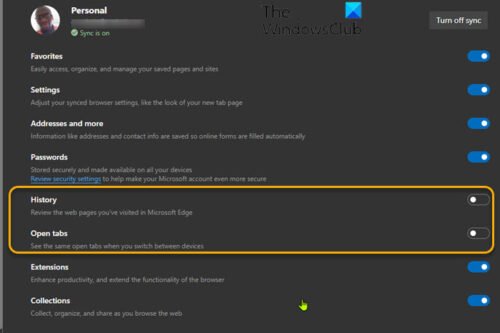
डिफ़ॉल्ट रूप से, विंडोज(Windows) , मैक(Mac) और लिनक्स(Linux) के लिए एज(Edge) के डेस्कटॉप संस्करण पर टैब सिंकिंग सुविधा सक्षम नहीं है ।
एज(Edge) डेस्कटॉप में टैब सिंक(Tab Sync) को सक्षम करने के लिए, निम्न कार्य करें:
- एज वेब ब्राउज़र खोलें।
- (Click)ऊपरी-दाएँ कोने में दीर्घवृत्त (तीन-बिंदु मेनू) आइकन पर क्लिक करें ।
- सेटिंग्स(Settings) का चयन करें ।
- सेटिंग्स पेज पर योर प्रोफाइल(Your Profile) के तहत , सिंक(Sync) पर क्लिक करें ।
- ओपन टैब्स(Open Tabs) के लिए स्विच ऑन को टॉगल करें ।
- आप इतिहास(History) के लिए स्विच को चालू भी कर सकते हैं , जो उपकरणों के बीच अंतरसंचालनीयता को और बेहतर बनाएगा।
- अब आप एज सेटिंग्स(Edge Settings) पेज से बाहर निकल सकते हैं ।
2] एज मोबाइल में टैब सिंक सक्षम करें
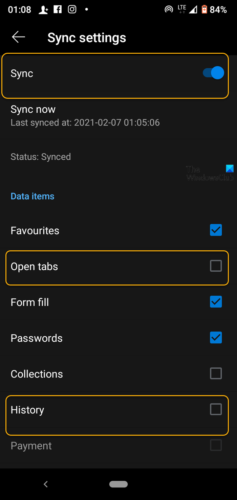
एज(Edge) मोबाइल में टैब सिंक(Tab Sync) को सक्षम करने के लिए, निम्न कार्य करें:
- अब, अपने iPhone, iPad या Android डिवाइस पर Microsoft Edge खोलें।(Microsoft Edge)
- स्क्रीन के नीचे इलिप्सिस पर टैप करें।
- मेनू से सेटिंग्स(Settings) का चयन करें ।
- सेटिंग्स के (Settings)अकाउंट्स(Accounts) सेक्शन तक स्क्रॉल करें और अपने अकाउंट पर टैप करें।
- सिंक सेटिंग्स(Sync Settings) शीर्षक के तहत सिंक(Sync) का चयन करें ।
- शीर्ष पर सिंक पर टॉगल करें।
- डेटा आइटम(Data Items) अनुभाग के तहत ओपन टैब(Open Tabs) विकल्प की जाँच करें । आप इतिहास(History) विकल्प को फिर से भी देख सकते हैं।
एज(Edge) को अब किसी भी डिवाइस के बीच खुले टैब को सिंक करने के लिए सेट किया गया है, जिसमें ये सेटिंग्स सक्षम हैं - इसलिए इसे अपने हर डिवाइस पर सक्षम करना सुनिश्चित करें और इंटरनेट पर सर्फ करने का इरादा रखें।
अब जब आपने एज(Edge) डेस्कटॉप और मोबाइल दोनों पर टैब सिंक सक्षम कर दिया है , तो अब आप किसी भी एज(Edge) ब्राउज़र से खुले टैब तक पहुंच सकते हैं। यह डेस्कटॉप और मोबाइल पर थोड़ा अलग तरह से काम करता है। आइए देखें कि कैसे।
3] एज डेस्कटॉप में टैब सिंक का प्रयोग करें
- (Click)ऊपरी-दाएँ कोने में दीर्घवृत्त पर क्लिक करें ।
- मेनू से इतिहास(History) का चयन करें ।
- इतिहास(History) मेनू पर , अब अन्य उपकरणों से(Tabs From Other Devices) टैब नामक एक टैब होगा जहां आपके डिवाइस सूचीबद्ध होंगे।
- (Expand)खुले टैब की सूची देखने के लिए प्रत्येक उपकरण की सूची का विस्तार करें।
हो सकता है कि आपको सभी टैब तुरंत दिखाई न दें. आपके द्वारा पहली बार सुविधा को सक्षम करने के बाद सब कुछ सिंक होने में थोड़ा समय लगेगा।
4] एज मोबाइल में टैब सिंक का इस्तेमाल करें
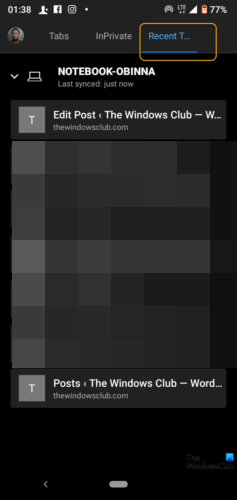
- IPhone, iPad या Android पर अन्य उपकरणों से टैब तक पहुंचने के लिए नीचे पट्टी में टैब बटन को टैप करें ।
- अपने अन्य सूचीबद्ध उपकरणों को देखने के लिए अन्य उपकरणों से हाल(Recent Tabs From Other Devices) के टैब पर नेविगेट करें ।
- खुले टैब देखने के लिए उनका विस्तार करें।
यदि आप अक्सर उपकरणों के बीच स्विच करते हैं तो आप आसानी से उठा सकते हैं जहां आपने छोड़ा था किसी भी डिवाइस पर जो वास्तव में एक समय बचाने वाला है!
Related posts
माइक्रोसॉफ्ट एज में वर्टिकल टैब्स के साथ टाइटल बार को कैसे छिपाएं?
माइक्रोसॉफ्ट एज के साथ अन्य उपकरणों पर टैब कैसे भेजें
माइक्रोसॉफ्ट एज में फेड स्लीपिंग टैब्स को कैसे निष्क्रिय करें
विंडोज 10 में रजिस्ट्री का उपयोग करके माइक्रोसॉफ्ट एज में वर्टिकल टैब अक्षम करें
Microsoft एज ब्राउज़र में रीसेट सिंक को कैसे सक्षम या अक्षम करें?
माइक्रोसॉफ्ट एज में नया सर्फ गेम कैसे खेलें
विंडोज 10 में माइक्रोसॉफ्ट एज में सिस्टम प्रिंट डायलॉग सक्षम करें
एज ब्राउज़र में टूलबार पर वर्टिकल टैब्स बटन जोड़ें या निकालें
विंडोज 10 में माइक्रोसॉफ्ट एज पर पसंदीदा में बदलाव को कैसे रोकें
माइक्रोसॉफ्ट एज ब्राउज़र में होम बटन जोड़ें
माइक्रोसॉफ्ट एज विंडोज 11/10 में रीस्टार्ट पर ऑटो-रीसेटिंग रखता है
माइक्रोसॉफ्ट एज पॉप-अप टिप्स और नोटिफिकेशन को ब्लॉक या बंद करें
माइक्रोसॉफ्ट एज में सुपर डुपर सिक्योर मोड का उपयोग कैसे करें
एज, क्रोम और फायरफॉक्स ब्राउजर के बीच टैब कैसे सिंक करें
विंडोज 11 पर माइक्रोसॉफ्ट एज ब्राउजर को कैसे रिपेयर या रीसेट करें?
माइक्रोसॉफ्ट एज ब्राउज़र पर क्रोम थीम कैसे स्थापित करें
विंडोज 11/10 पर माइक्रोसॉफ्ट एज होमपेज को कैसे सेट या बदलें
माइक्रोसॉफ्ट एज न्यू टैब पेज को कैसे कस्टमाइज़ करें
Microsoft Edge ब्राउज़र हैंग हो जाता है, फ़्रीज़ हो जाता है, क्रैश हो जाता है या काम नहीं कर रहा है
Microsoft Edge को बिल्ट-इन एडमिनिस्ट्रेटर अकाउंट का उपयोग करके नहीं खोला जा सकता है
